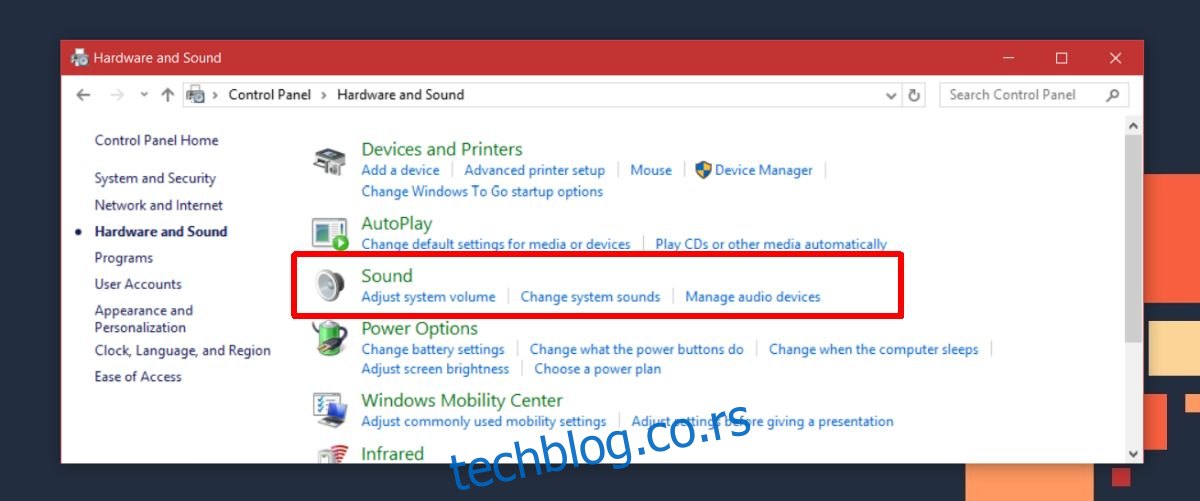Виндовс 10 има поједностављена обавештења. Виндовс платформа је увек подржавала обавештења, али у оперативном систему Виндовс 10 постоји одговарајућа табла Ацтион Центер на којој можете да видите претходна обавештења. Што се тиче прилагођавања обавештења, Виндовс 10 је и даље на конзервативној страни. Нема апсолутно ништа на мацОС-у што корисницима нуди потпуну контролу над начином на који се обавештења испоручују. У оперативном систему Виндовс 10 можете омогућити обавештења за сваку апликацију, поставити приоритет обавештења, приказати/сакрити значку обавештења у Акционом центру и прилагодити колико дуго су обавештења видљива. Оно што не можете да урадите је да промените звукове обавештења, барем не из апликације Подешавања. Ако вам се не свиђа звук обавештења о новој поруци из УВП апликација као што су Скипе или Слацк, можете да га промените на контролној табли. Ево како да промените звук обавештења о новој поруци у оперативном систему Виндовс 10.
Ово ће се применити само на УВП апликације за размену порука. Ако користите Скипе десктоп апликацију, звук обавештења се неће променити.
Подешавања звука на контролној табли
Отворите контролну таблу у оперативном систему Виндовс 10. Не можете да је отворите из менија напредног корисника ако сте на Цреаторс Упдате-у, али и даље можете да јој приступите са листе апликација или да је потражите у Цортана/Виндовс претрази.
У апликацији Цонтрол Панел идите на Хардвер и звук> Звук.
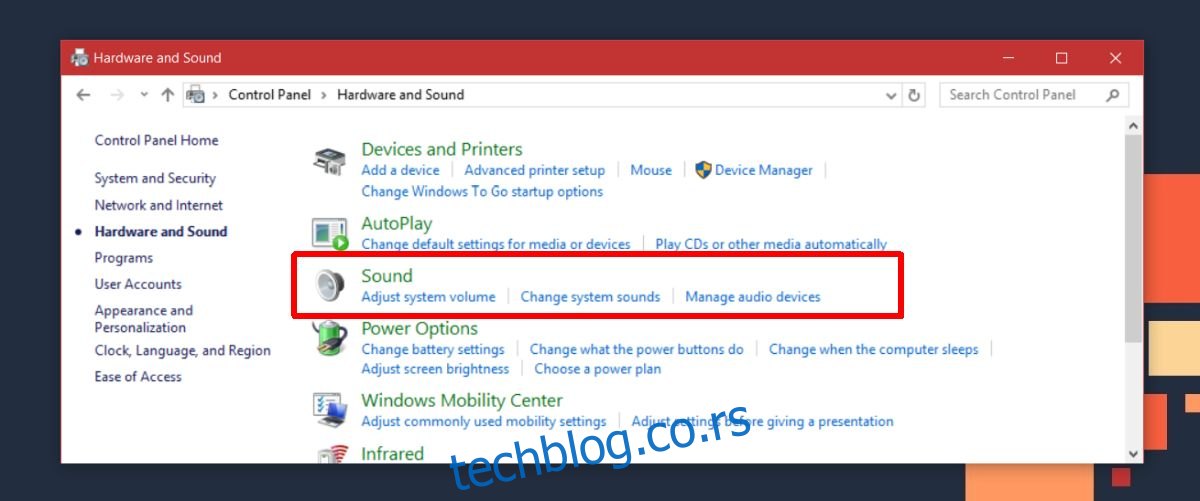
У прозору Звук идите на картицу „Звукови“. У оквиру Програмски догађаји имате дугачку листу звукова. Потражите „Обавештење о новој текстуалној поруци“. Ако кликнете на дугме Тест, моћи ћете да чујете звук конфигурисан за овај догађај. То је тачан звук који се репродукује када добијете нову поруку у УВП апликацијама за размену порука као што су Скипе, Телеграм или Слацк.
Да бисте променили звук обавештења о новој поруци, имате две опције. Можете одабрати други подразумевани звук за Виндовс или можете изабрати сопствени прилагођени звук. Ако желите да користите Виндовс подразумевани звук, отворите падајући мени Звукови поред дугмета Тест и изаберите други. Ако желите да користите прилагођени звук, преузмите га и уверите се да је у ВАВ формату. Затим кликните на дугме Прегледај на картици Звукови и изаберите аудио датотеку коју сте преузели.
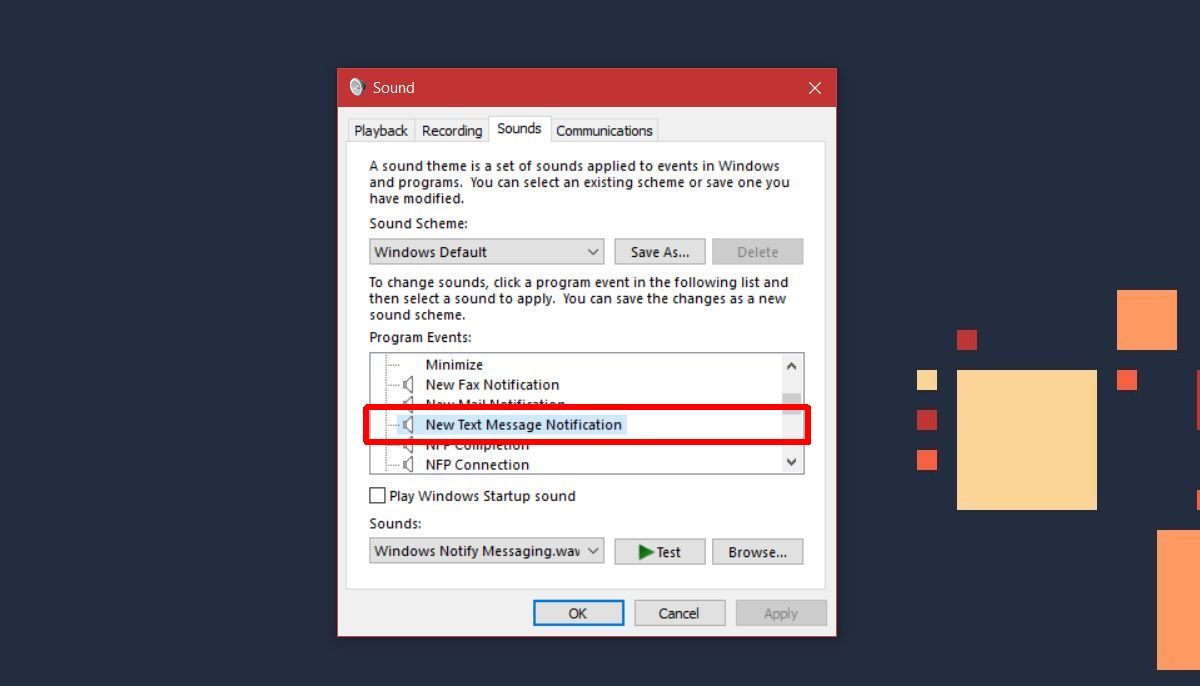
То је све што је потребно. Кликните на Примени.
Ограничења
Ови звуци се примењују само на УВП апликације које вам шаљу поруке. Звучно упозорење се зове текстуалне поруке, али ће се применити на апликације за размену порука. Ако желите да промените ново звучно упозорење е-поштом за апликације као што су Маил или Оутлоок, потражите догађај Обавештења о новој пошти на листи Програмски догађаји.
Ако апликације користе сопствене прилагођене звукове обавештења уместо подразумеваних Виндовс звукова, ово можда неће функционисати.